[JAVA] Anfänger versuchen Android Studio Teil 1 (Hello World)
Überblick
Angenommen, Android Studio kann installiert werden, erstellen wir zunächst die Hello World-App. Selbst wenn Sie ~~ sagen, gibt es nichts Besonderes zu tun, da Hello World bereits abgeschlossen ist, wenn Sie ein neues Projekt erstellen. ~~ Hier werden wir hauptsächlich die Dateien erklären. Tsukkomi willkommen.
Voraussetzungen
・ Installieren Sie Java ・ Installieren Sie Android Studio
Starten Sie Android Studio
Starten Sie zuerst Android Studio.
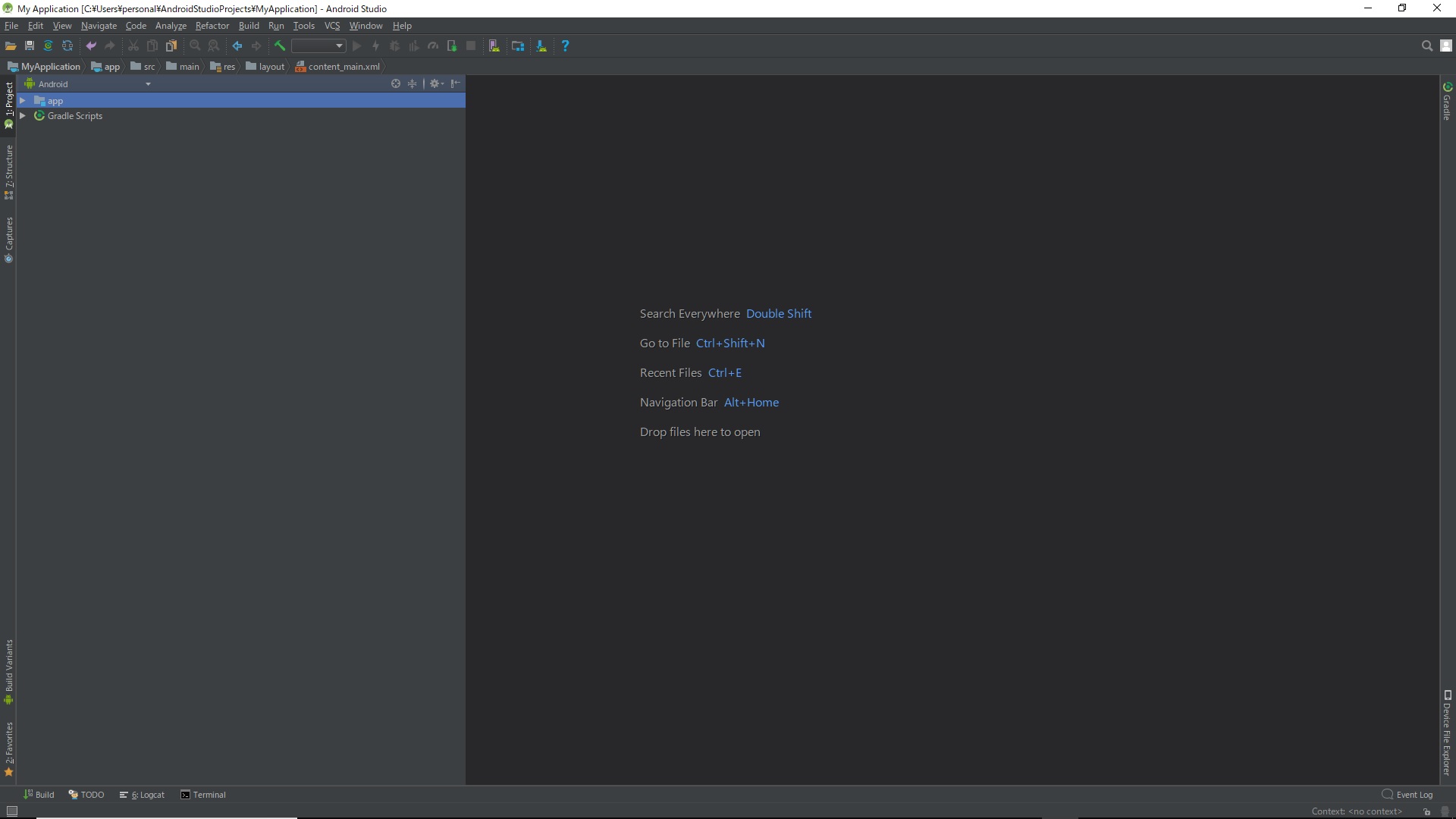
Android SDK-Einstellungen
Wenn Sie Android Studio zum ersten Mal starten, müssen Sie das Android SDK installieren. Klicken Sie zunächst auf Datei-> Einstellungen, um die Android SDK-Einstellungen anzuzeigen.
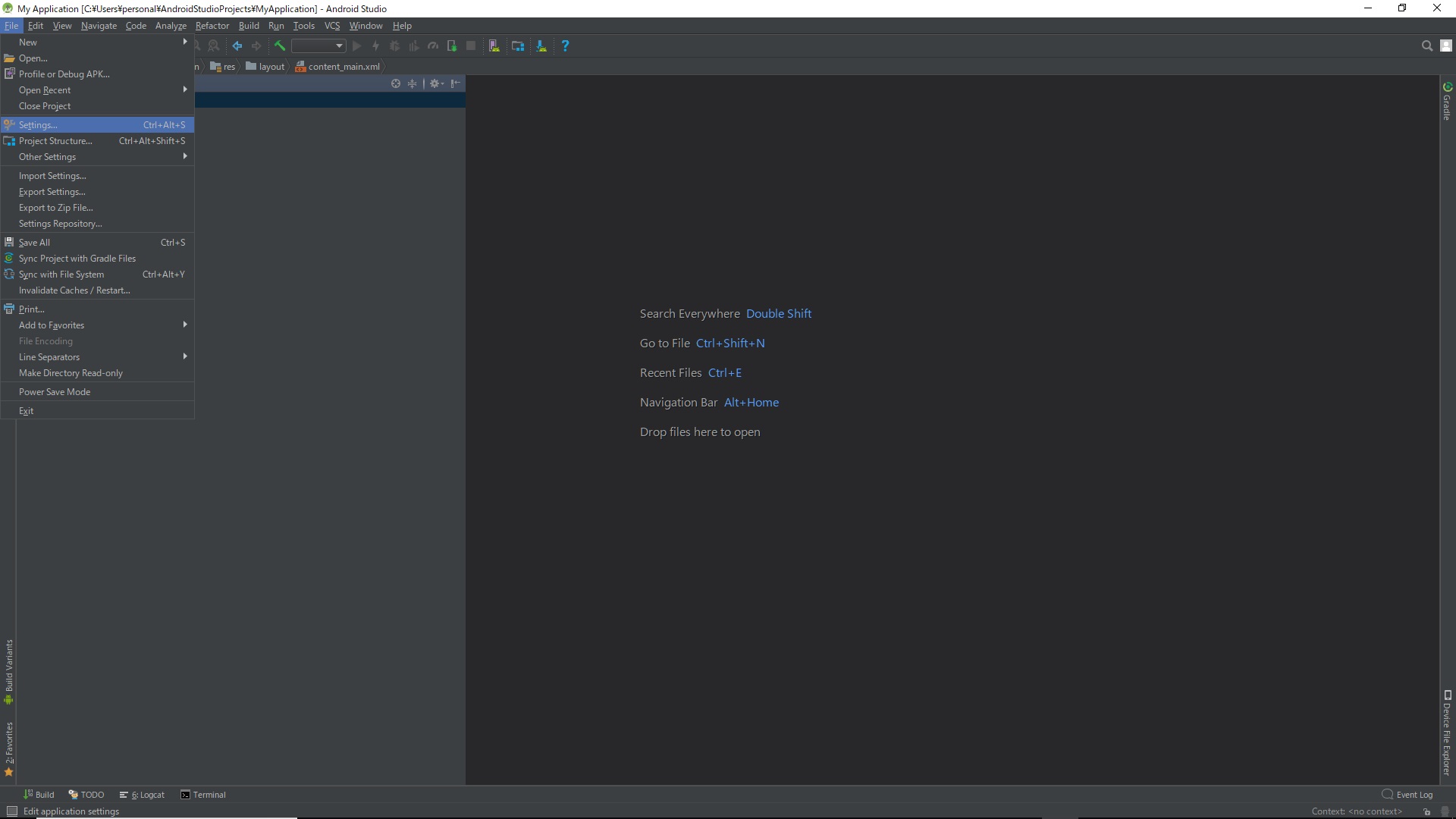
Klicken Sie auf Einstellungen-> Aussehen & Verhalten-> Systemeinstellungen-> Android SDK ** Es scheint ein Fehler zu sein, wenn der Android SDK-Speicherort Japanisch enthält. ** ** **
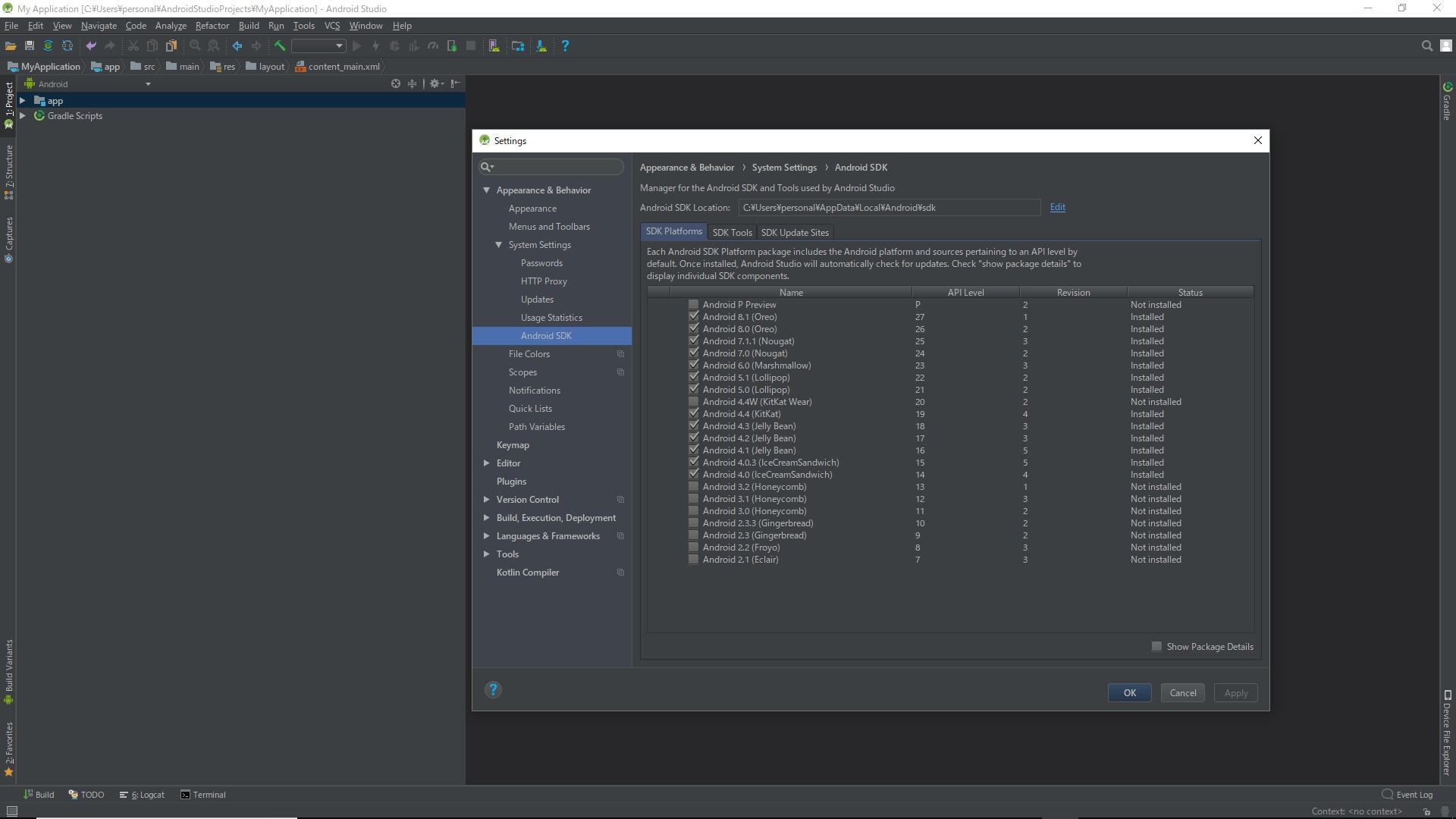
SDK Platoforms-Einstellungen. Überprüfen Sie dies entsprechend und klicken Sie auf die Schaltfläche Übernehmen
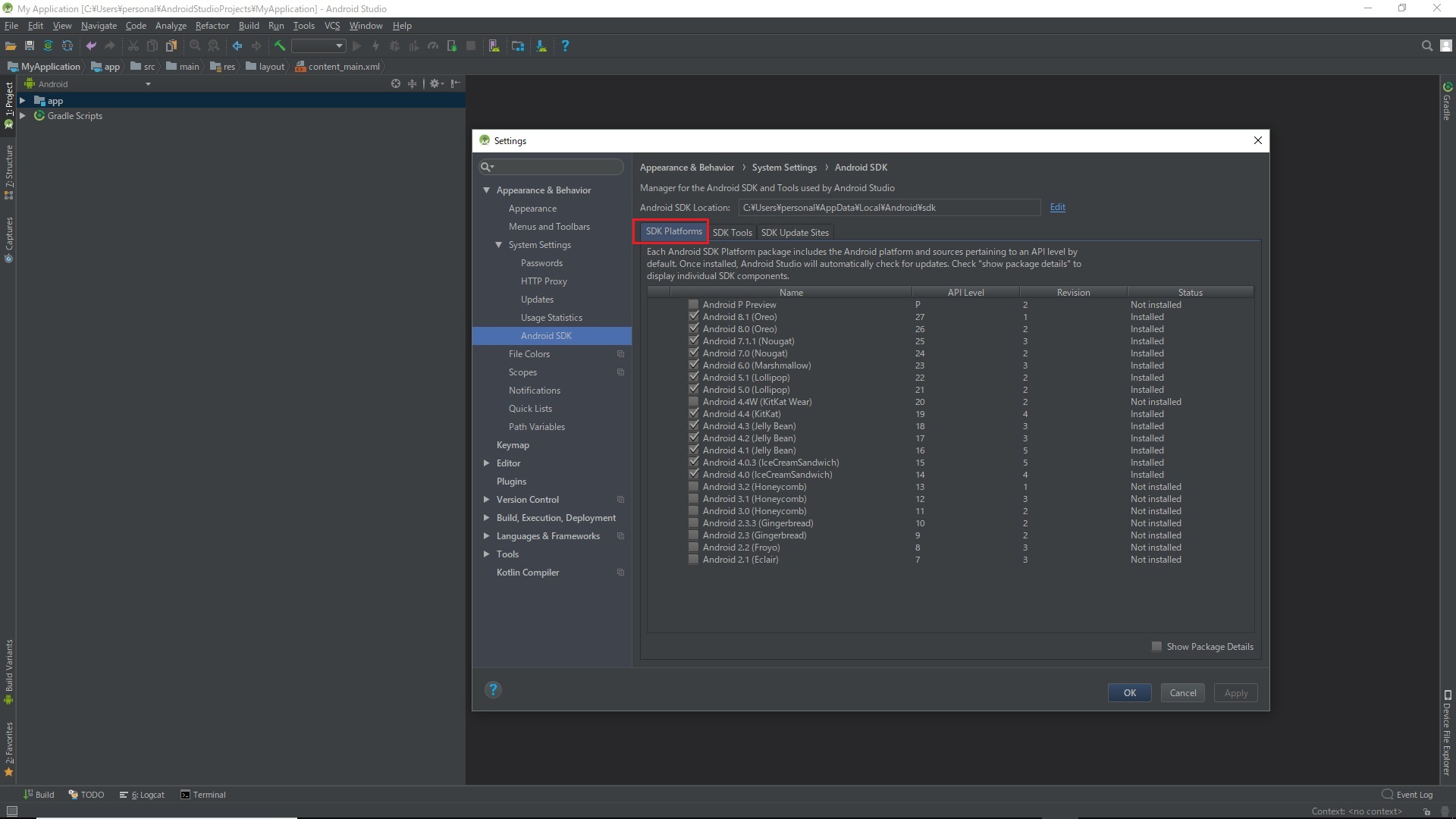
SDK Tools-Einstellungen. Überprüfen Sie dies entsprechend und klicken Sie auf die Schaltfläche Übernehmen
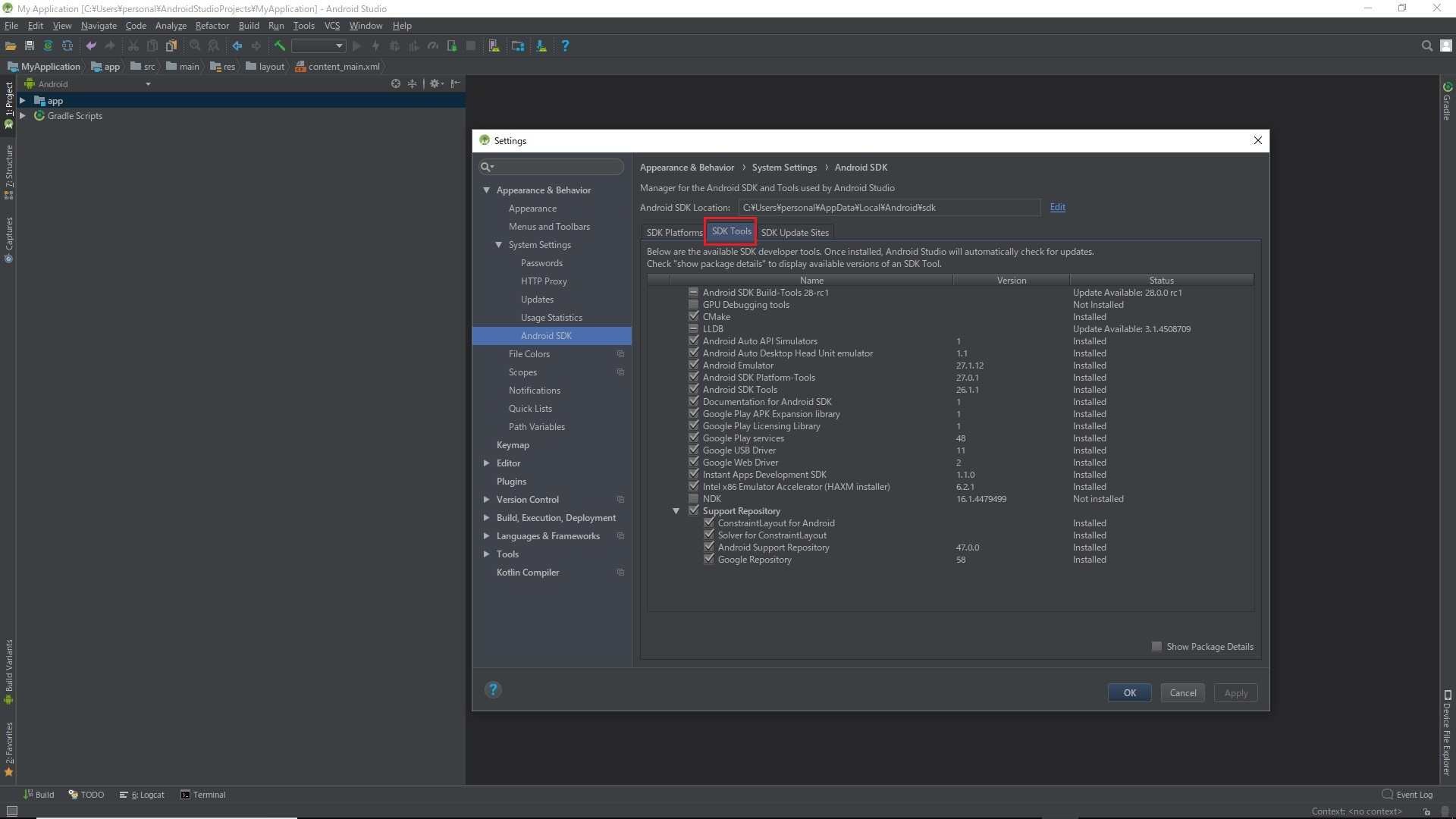
Einstellungen für SDK Update Sites. Überprüfen Sie dies entsprechend und klicken Sie auf die Schaltfläche Übernehmen

Damit sind die Einstellungen abgeschlossen.
Erstellen Sie ein neues Projekt
Klicken Sie auf Neues Projekt.
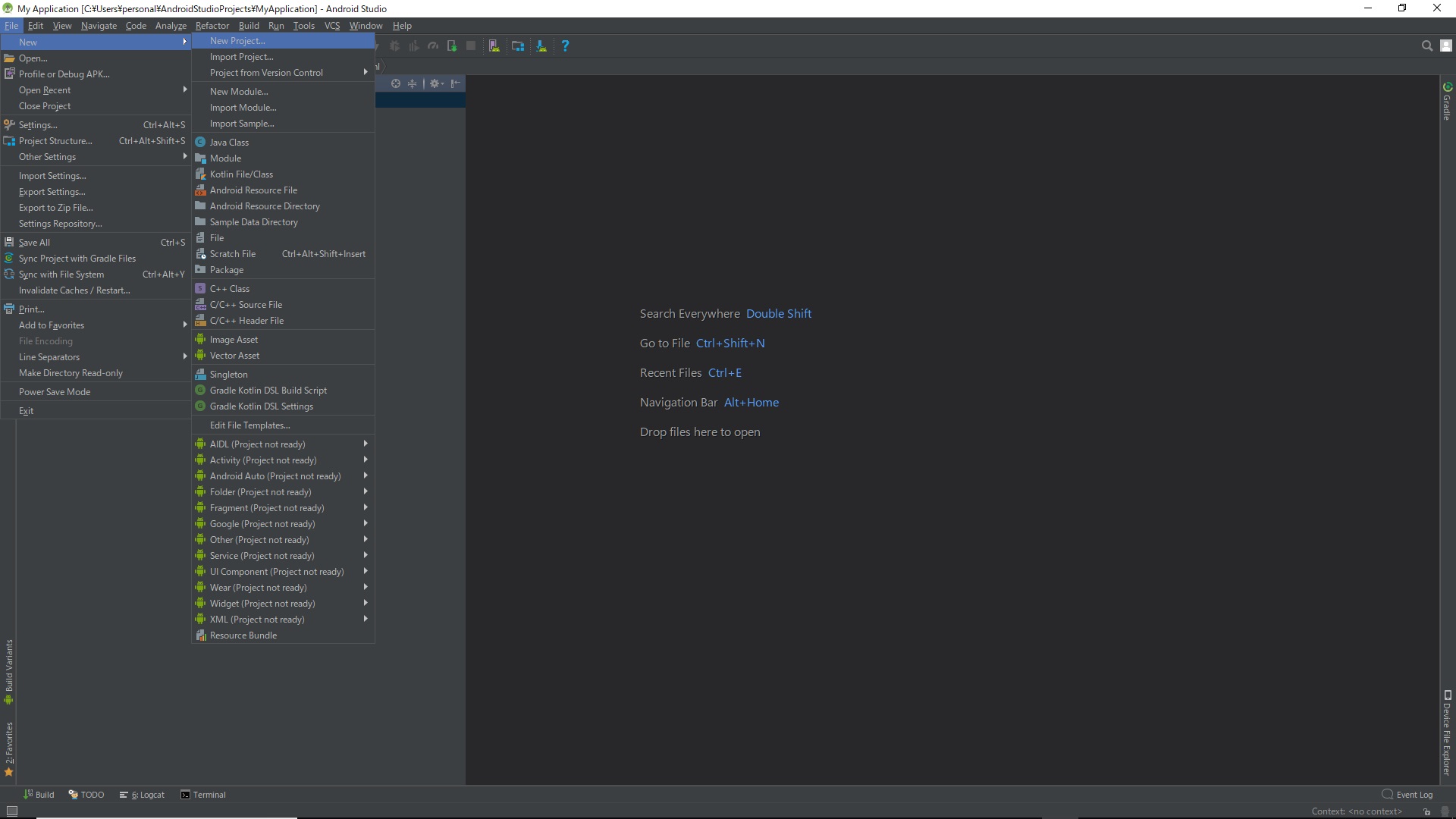
Weiter klicken
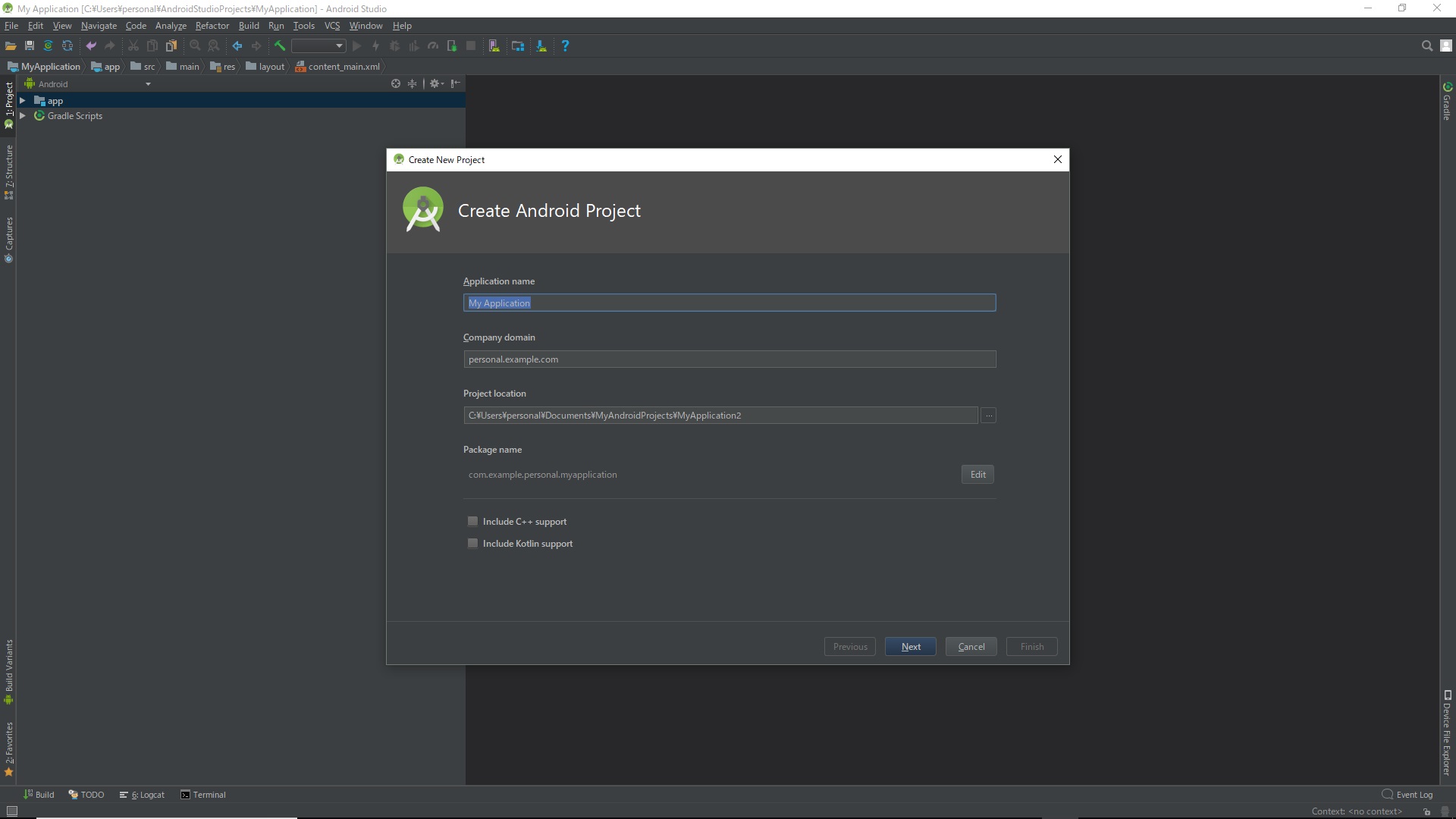
Weiter klicken

Wählen Sie ** Leere Aktivität ** und klicken Sie auf Weiter
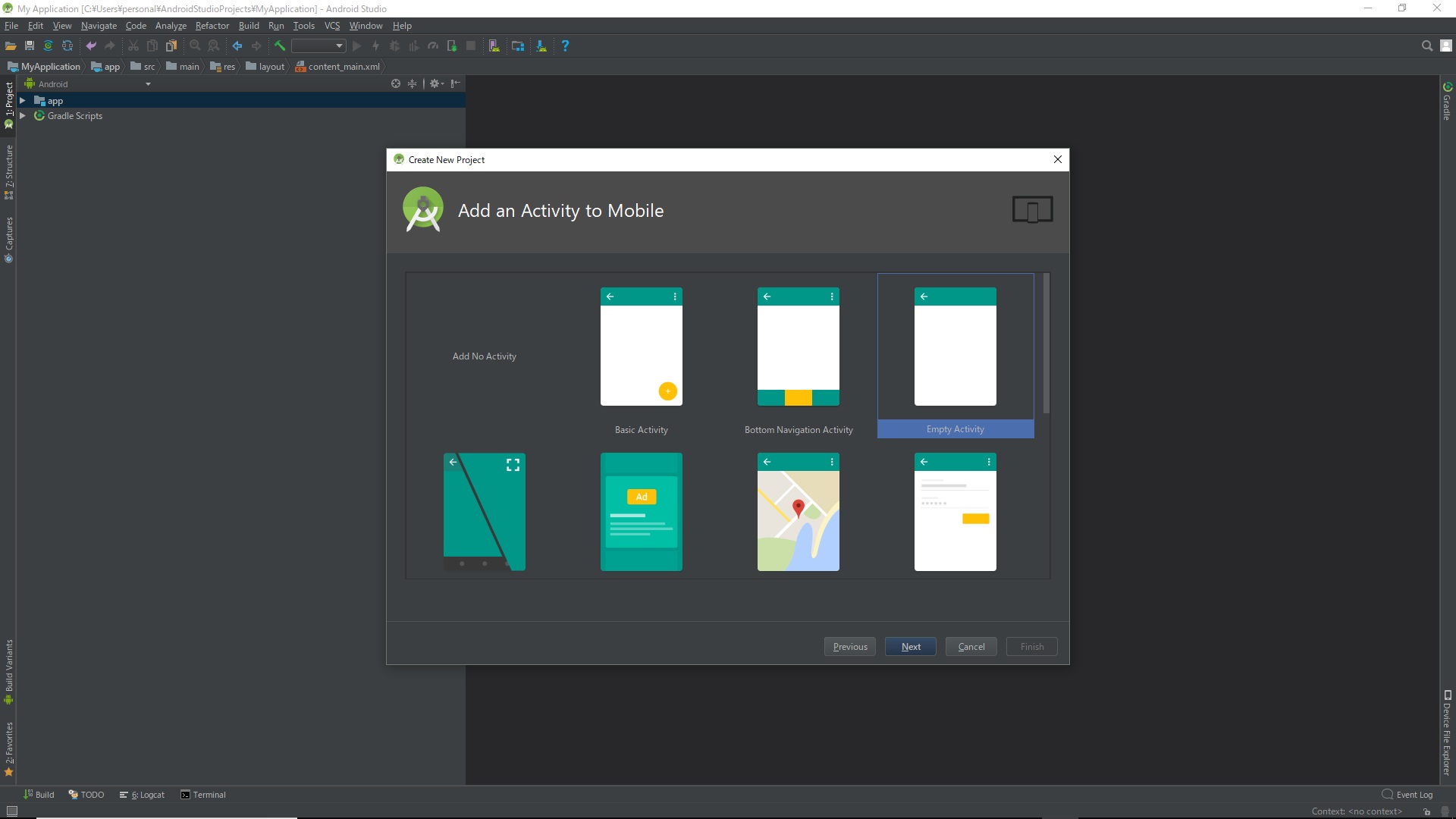
Klicken Sie auf Fertig stellen
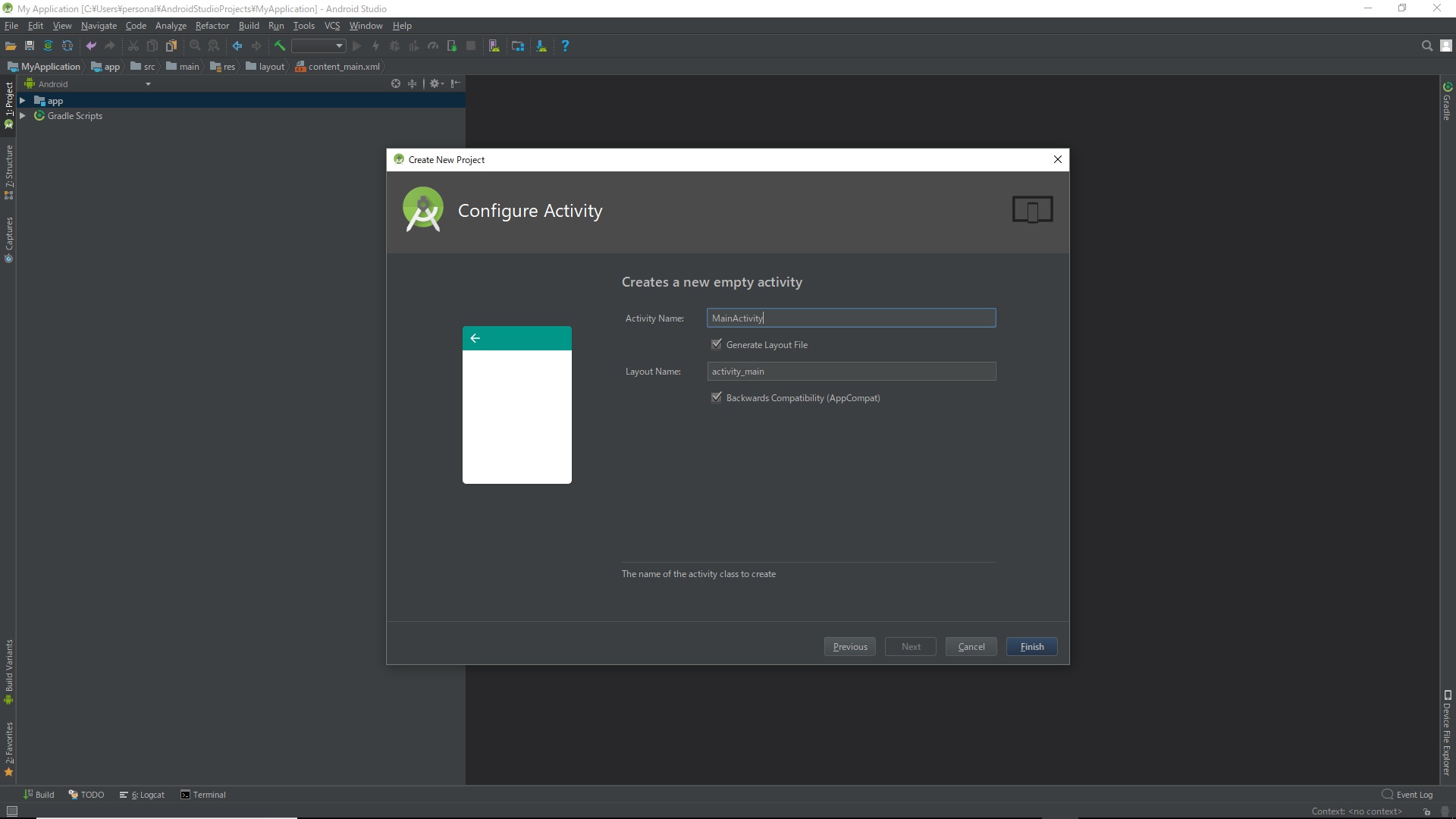
Das Projekt wurde erstellt.
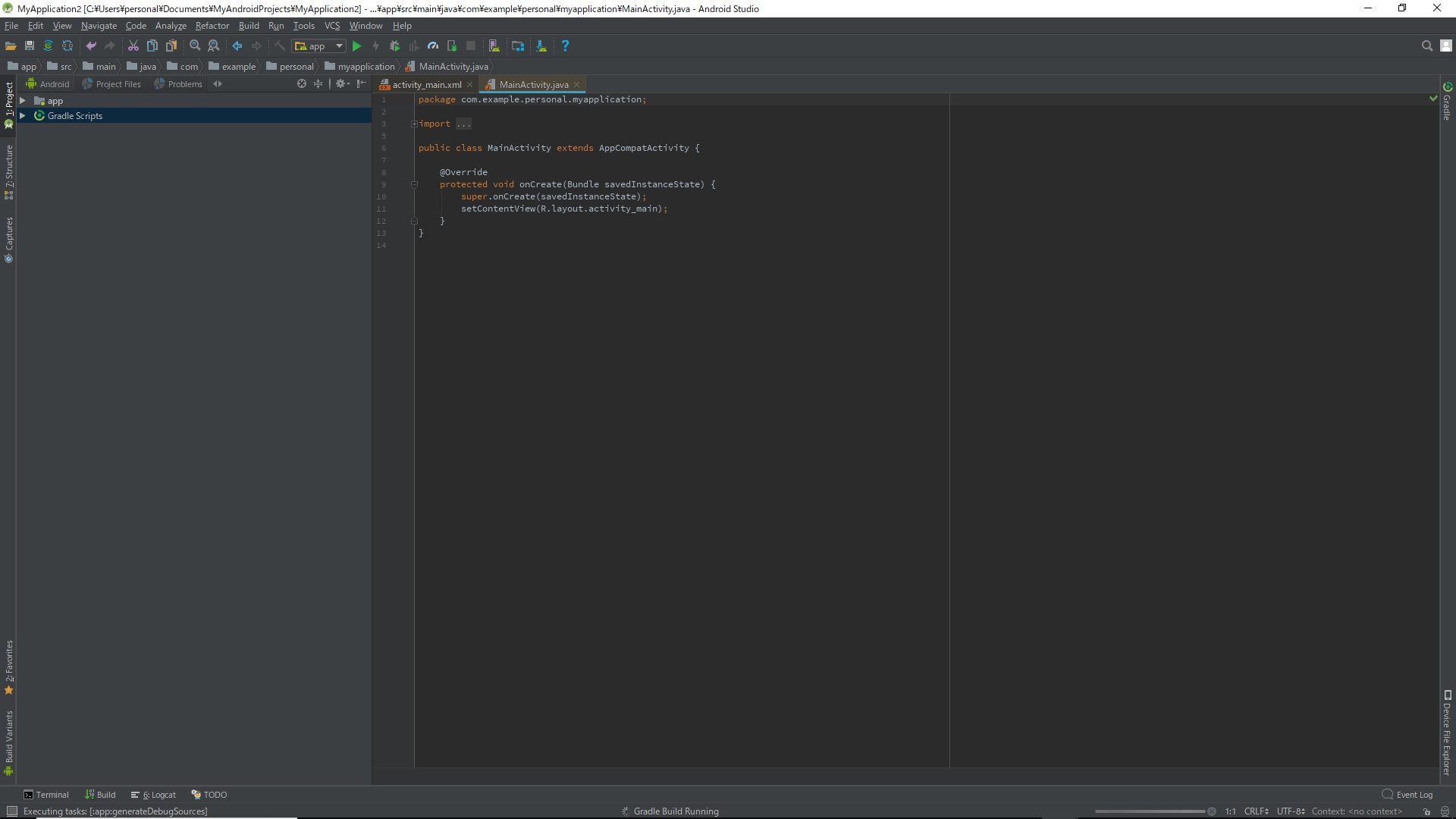
Ende.
Bedeutung jeder Datei
Erweitern Sie das Projekt auf der linken Seite und Sie sehen eine Datei wie die folgende.
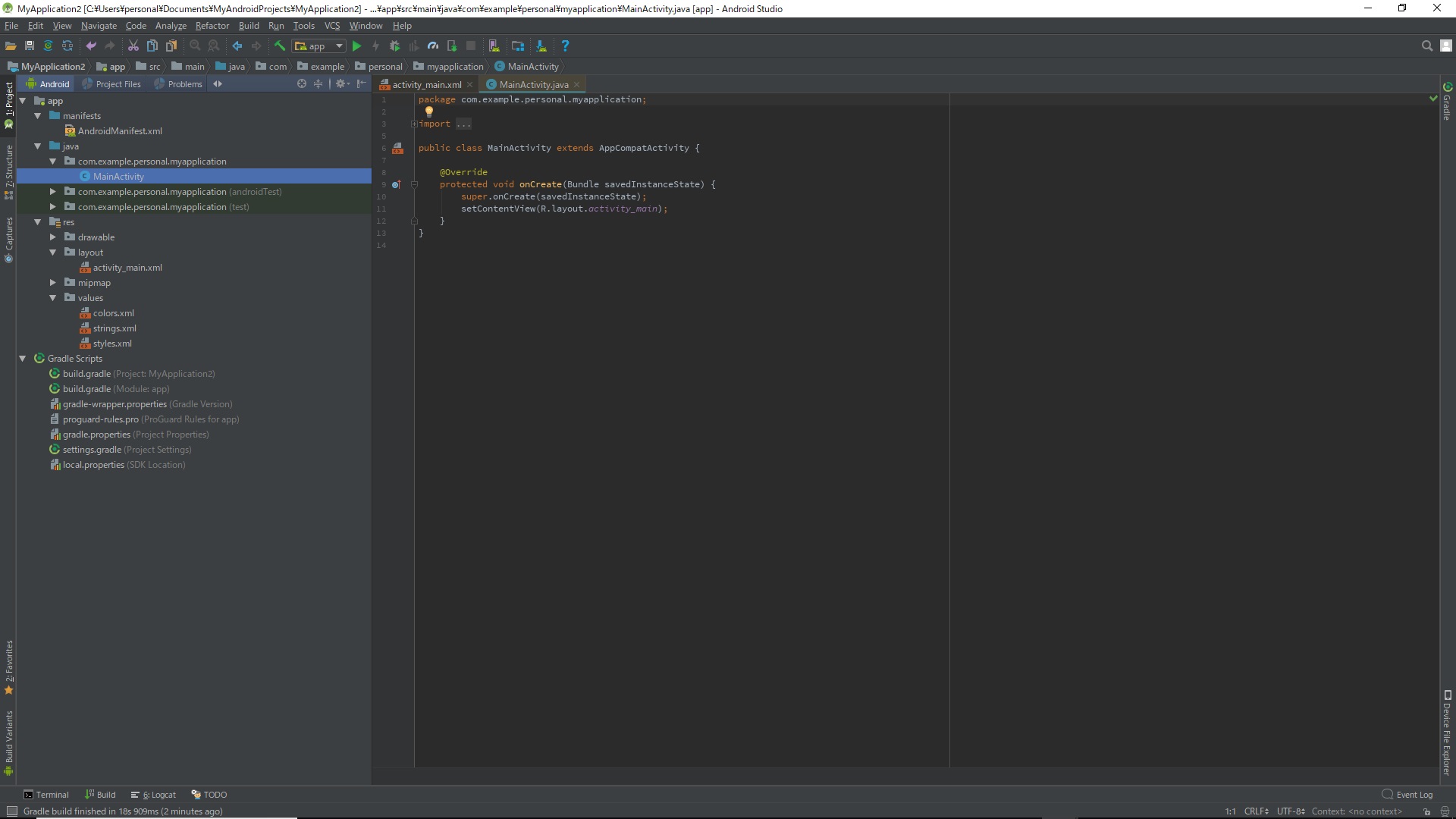
Die Beschreibung der Hauptdateien lautet wie folgt. Das ist alles was ich jetzt weiß. Sie können nach Bedarf Seiten hinzufügen.
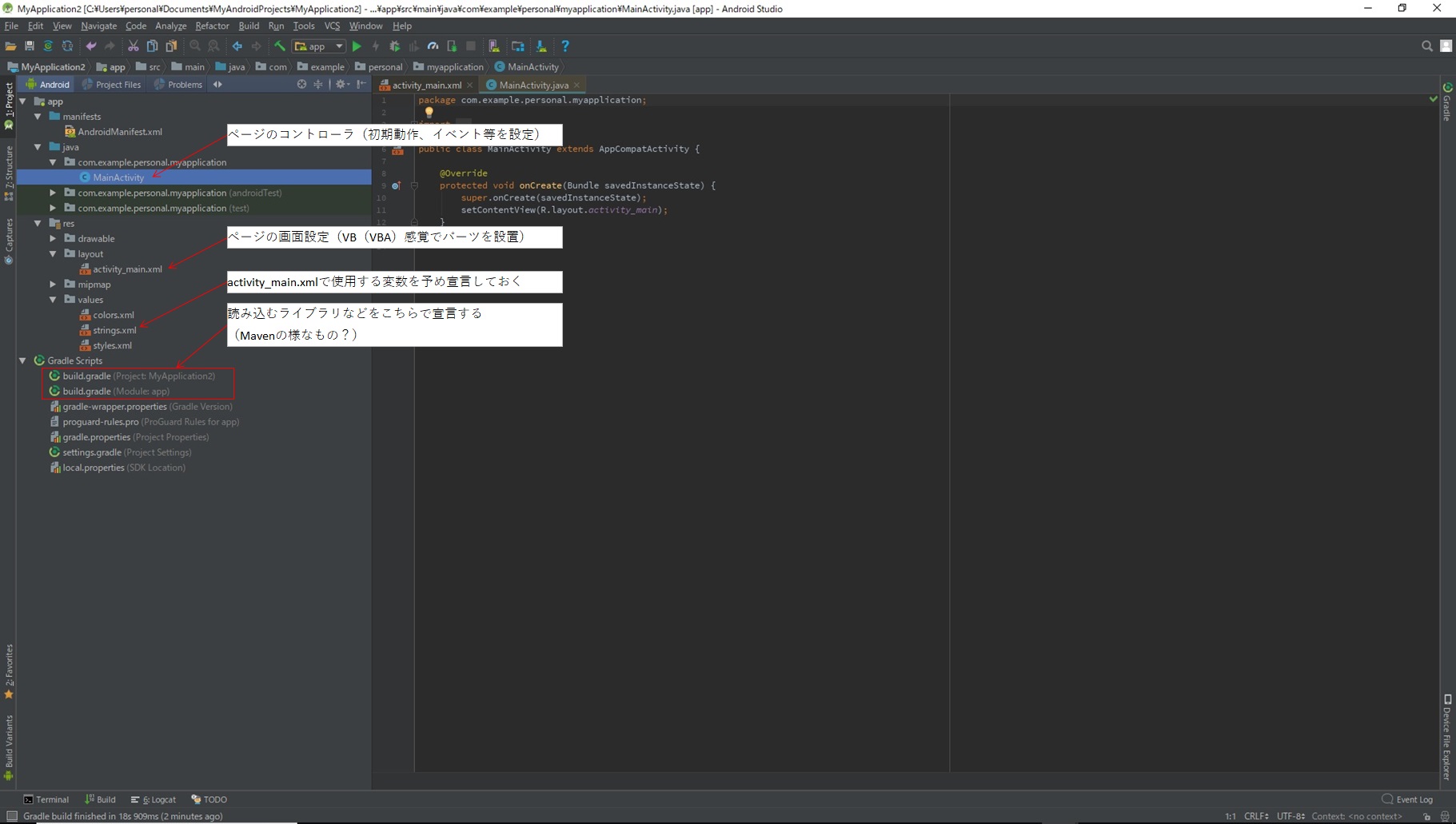
MainActivity.java Seitencontroller (1 Datei pro Seite) Schreiben Sie hier die Initialisierungseinstellungen und Einstellungen für jedes Ereignis. Grundsätzlich scheint es auf Honyara geschrieben zu sein. Weitere Informationen finden Sie unter "Android Studio Event-Einstellungen" usw.
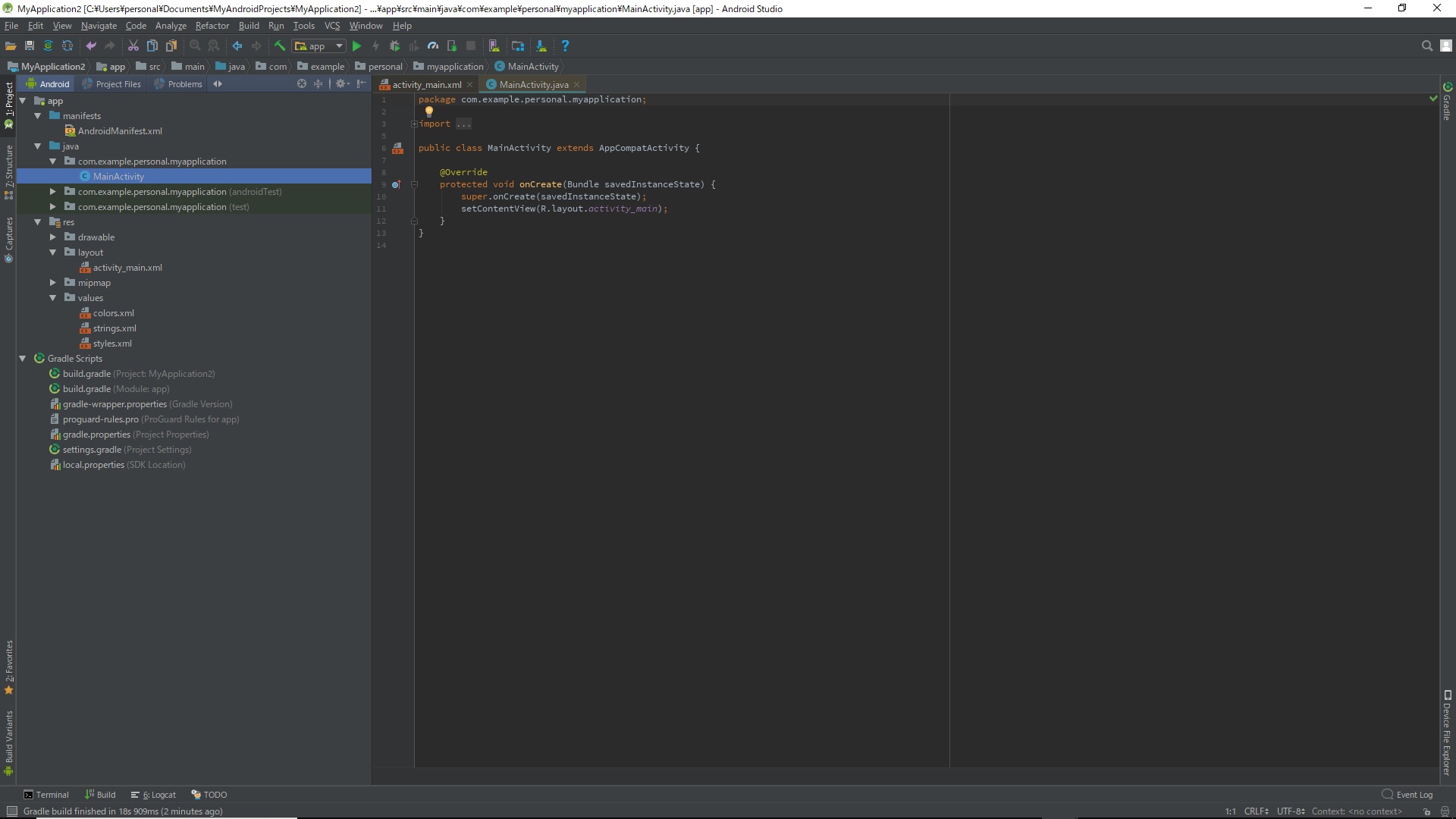
activity_main.xml Bildschirmdatei Ich werde die Bildschirmeinstellungen hier schreiben. Sie können Schaltflächen usw. durch Ziehen und Ablegen wie VB (VBA) platzieren. Weisen Sie jedem Teil für jede Seite eine individuelle ID zu und legen Sie die Operation fest.
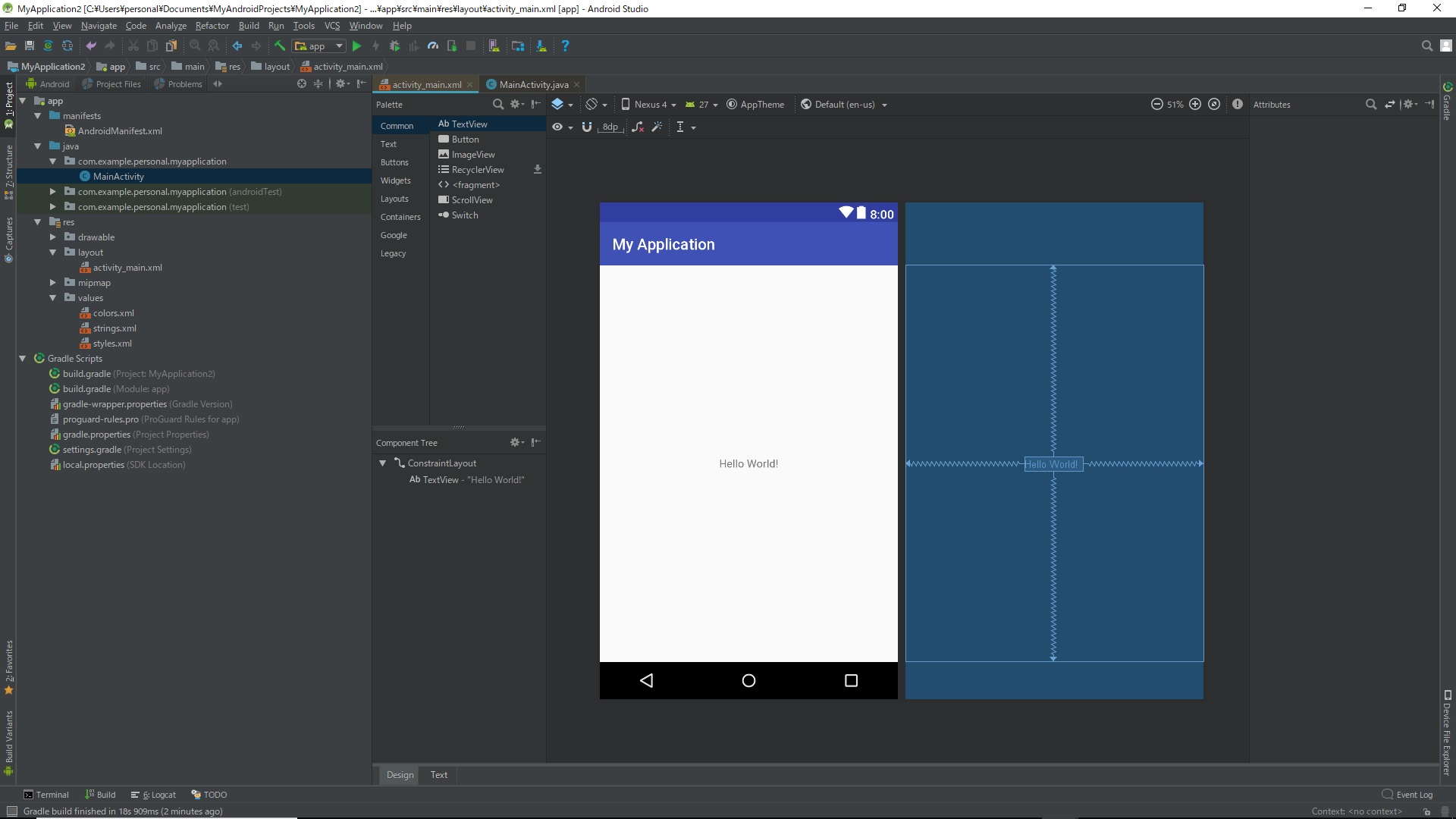
Führen Sie das Projekt aus
Klicken Sie auf das grüne Dreieck.

Ein Bildschirm zur Auswahl des auszuführenden Smartphones wird angezeigt. Der obere Teil der Liste ist die eigentliche Smartphone-Spalte und der untere Teil ist die virtuelle Smartphone-Spalte. Wenn Sie Ihr Smartphone über USB an Ihren Computer anschließen und Build-Einstellungen auf der Smartphone-Seite vornehmen, wird dies in der Spalte für das eigentliche Gerät angezeigt. ~~ Bitte finden Sie die Methode zum Erstellen der Einstellungen entsprechend. ~~ Wenn nichts angezeigt wird, klicken Sie auf die Schaltfläche Neues virtuelles Gerät erstellen, um das virtuelle Smartphone zu installieren. Wählen Sie ein geeignetes Modell und drücken Sie die OK-Taste.
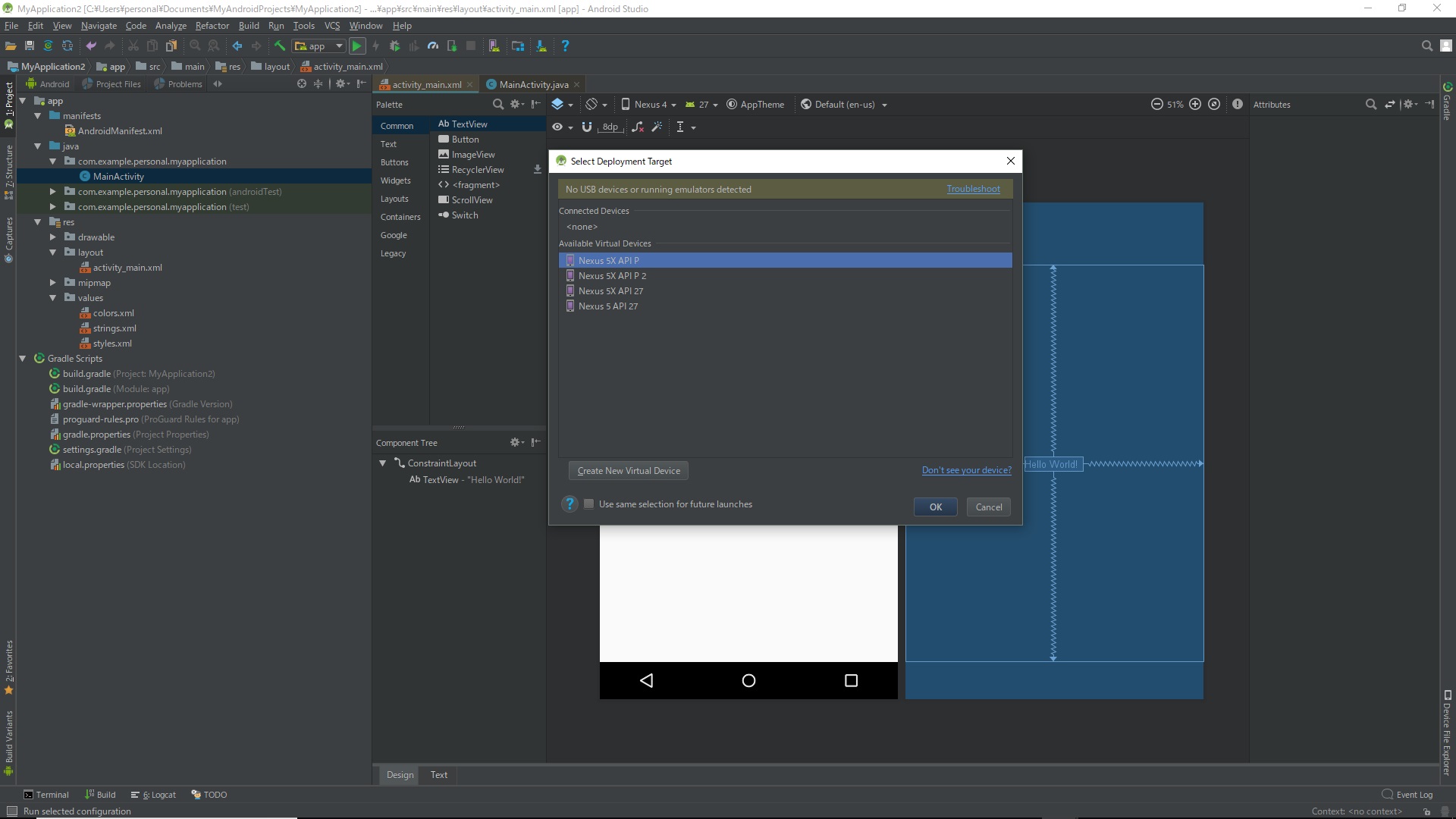
Installation des virtuellen Smartphones
Wählen Sie Ihr Smartphone aus und klicken Sie auf Weiter.
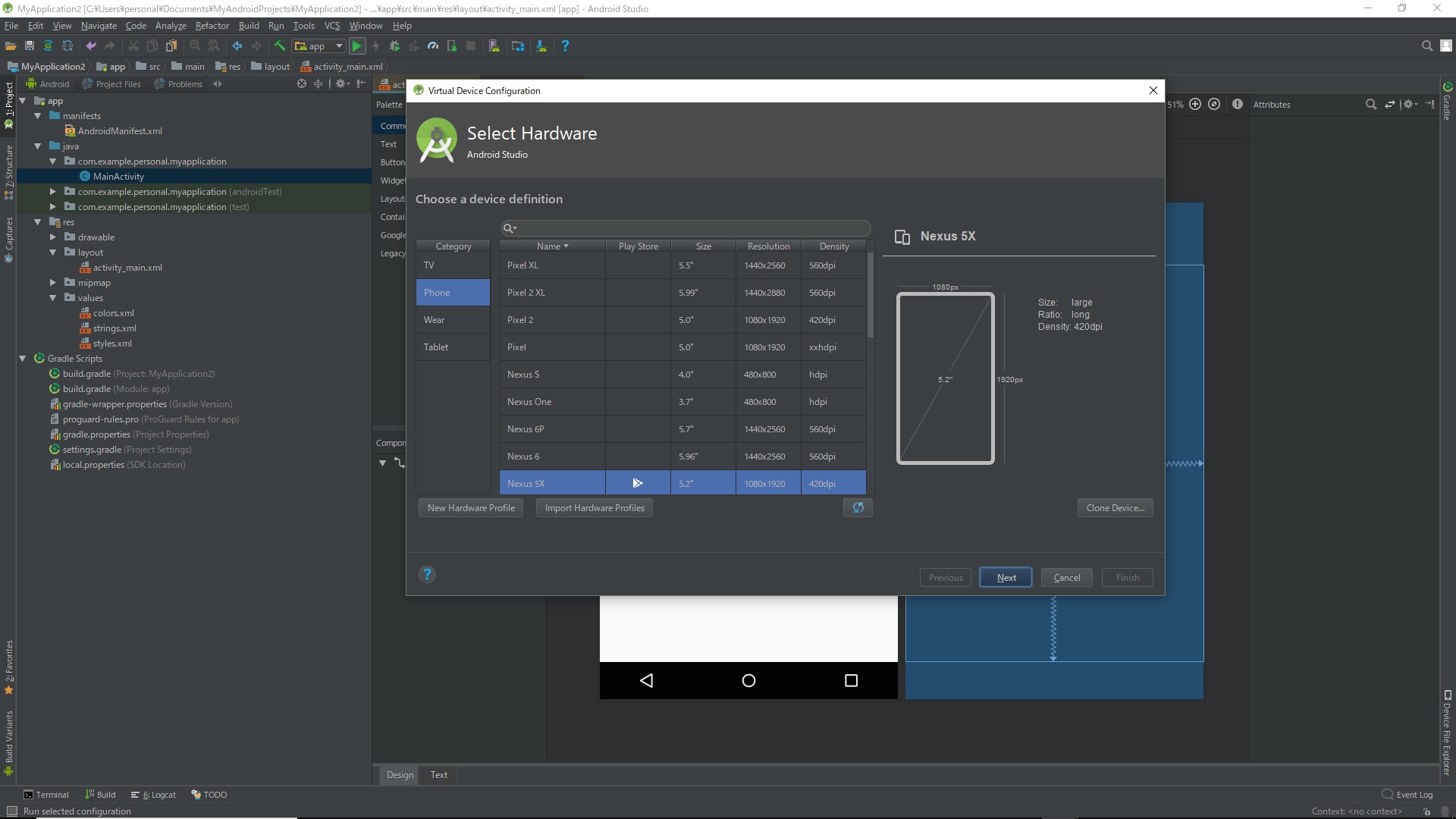
Die Projektdurchführung wurde fortgesetzt
Projekt läuft
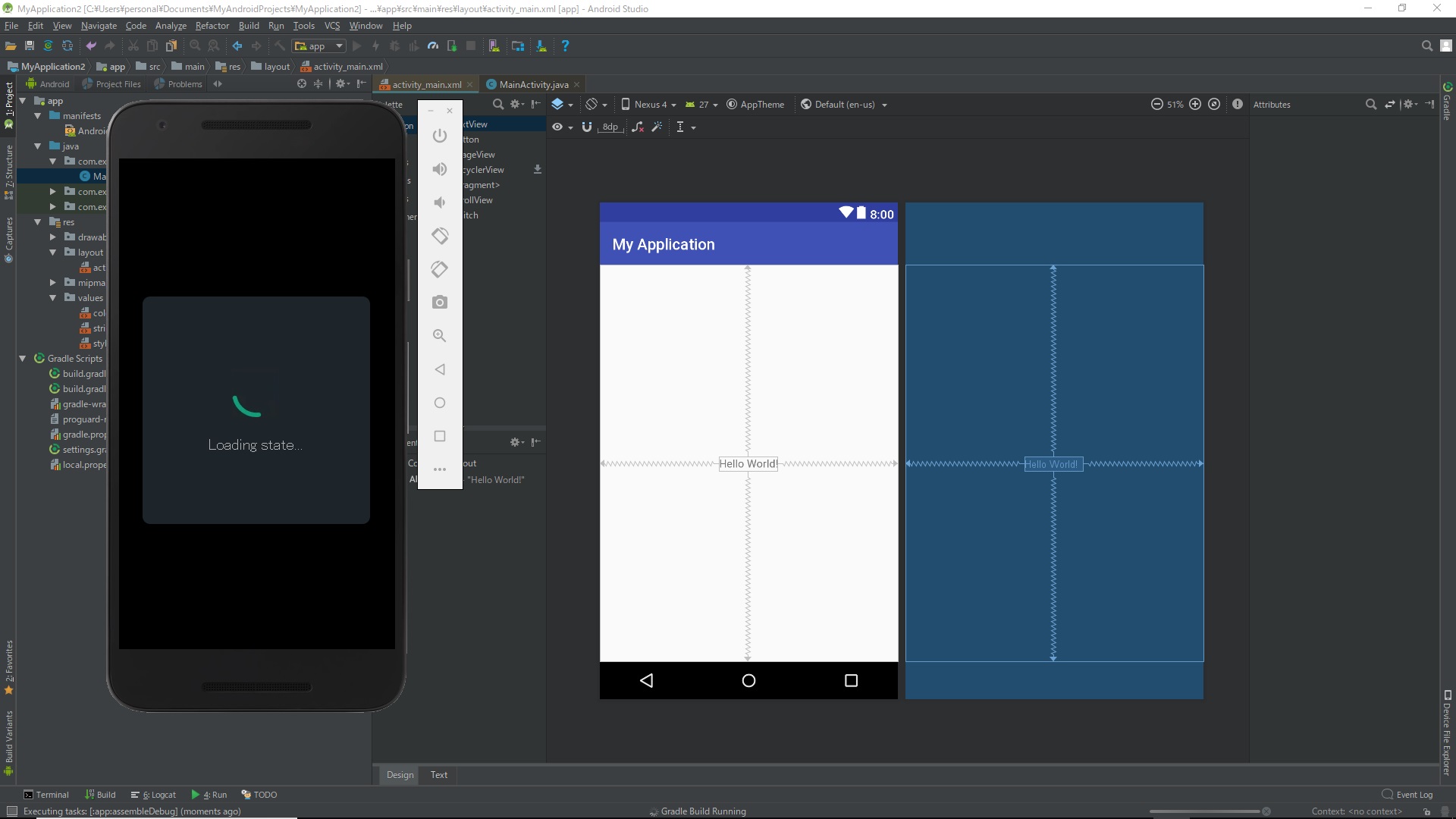
Es benötigt viel Zeit.
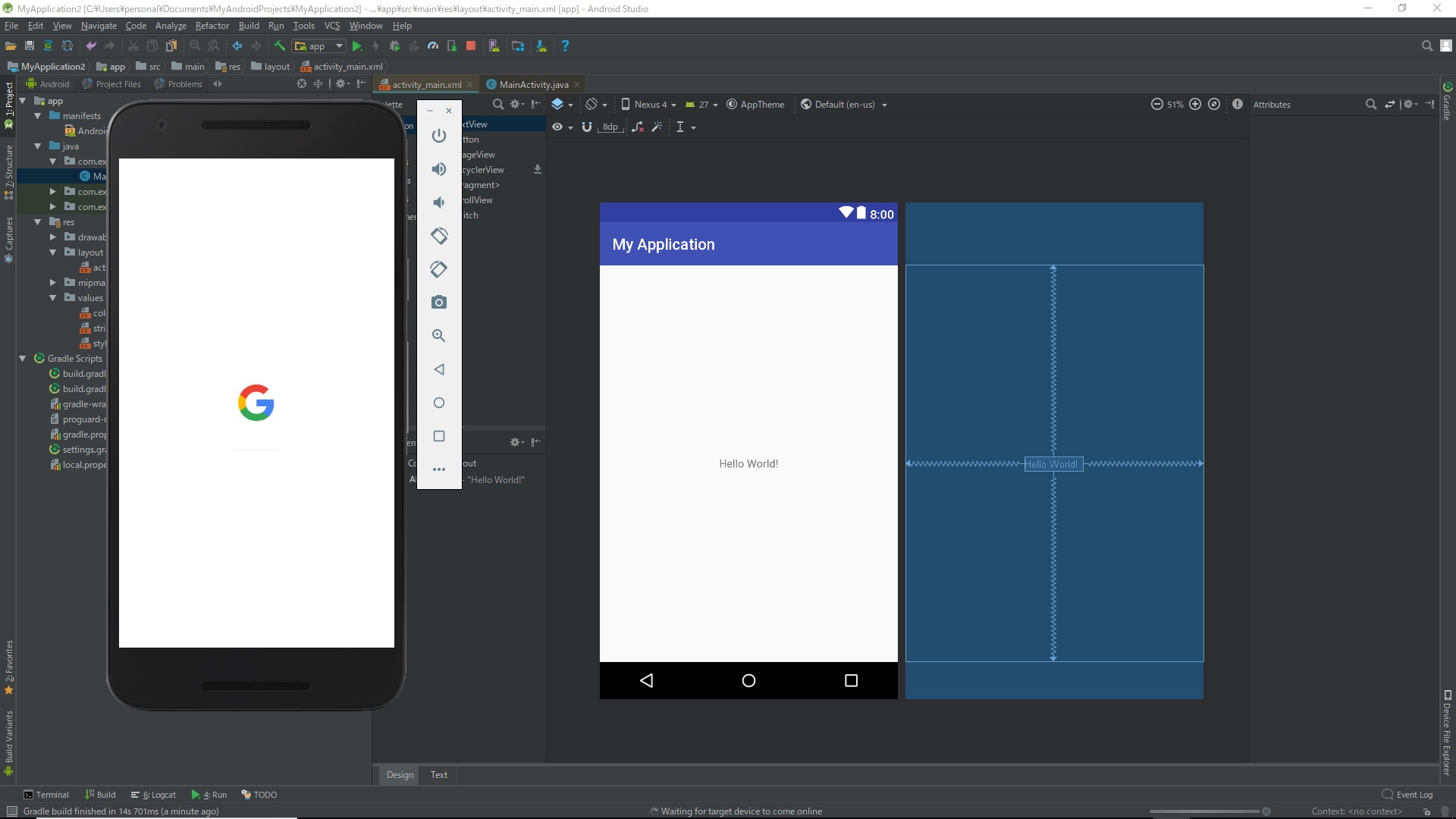
Ausführung abgeschlossen. Hallo Welt wird angezeigt.

Projektende
Klicken Sie auf das rote Quadrat.
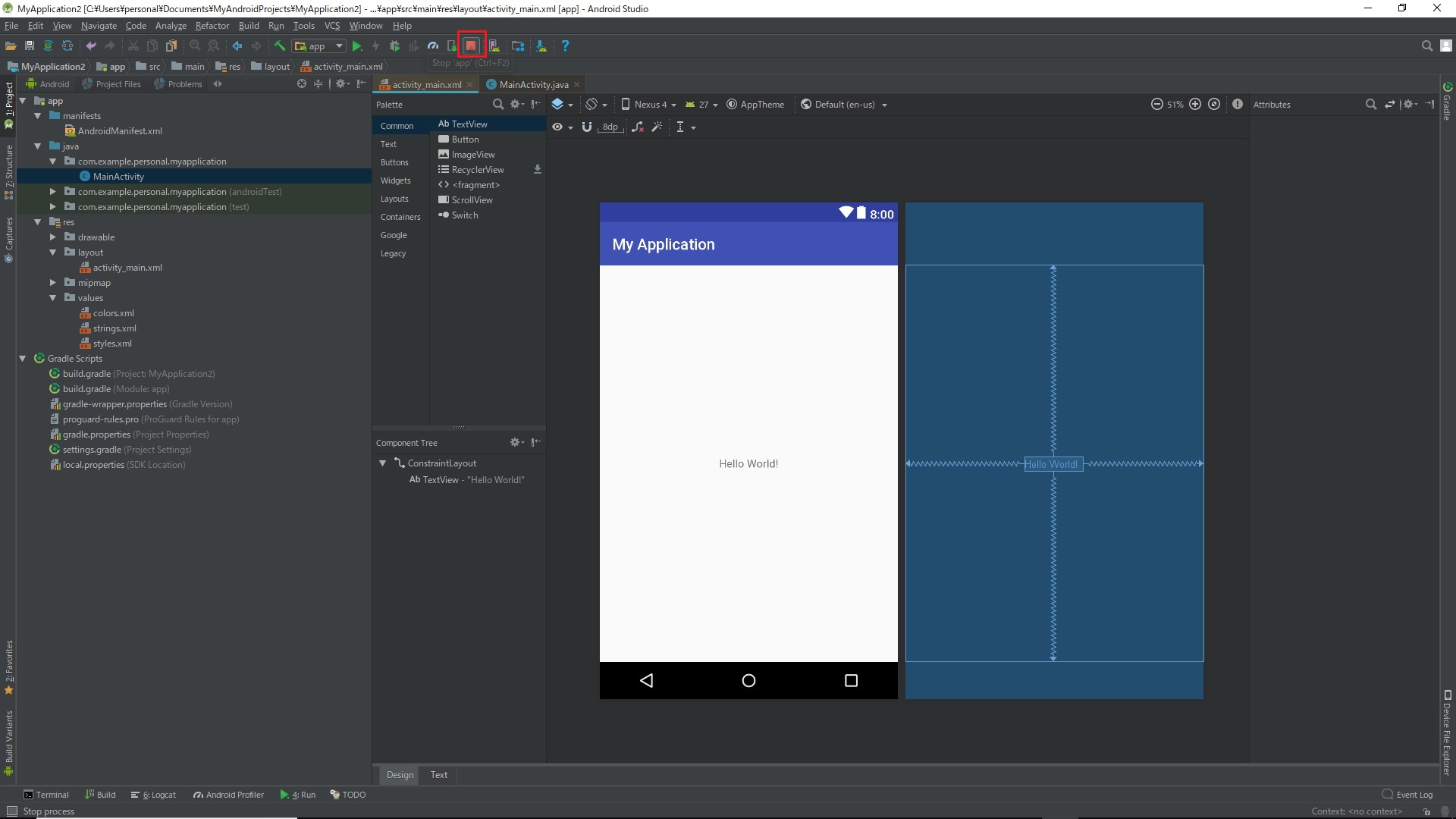
Das Projekt wurde abgeschlossen.
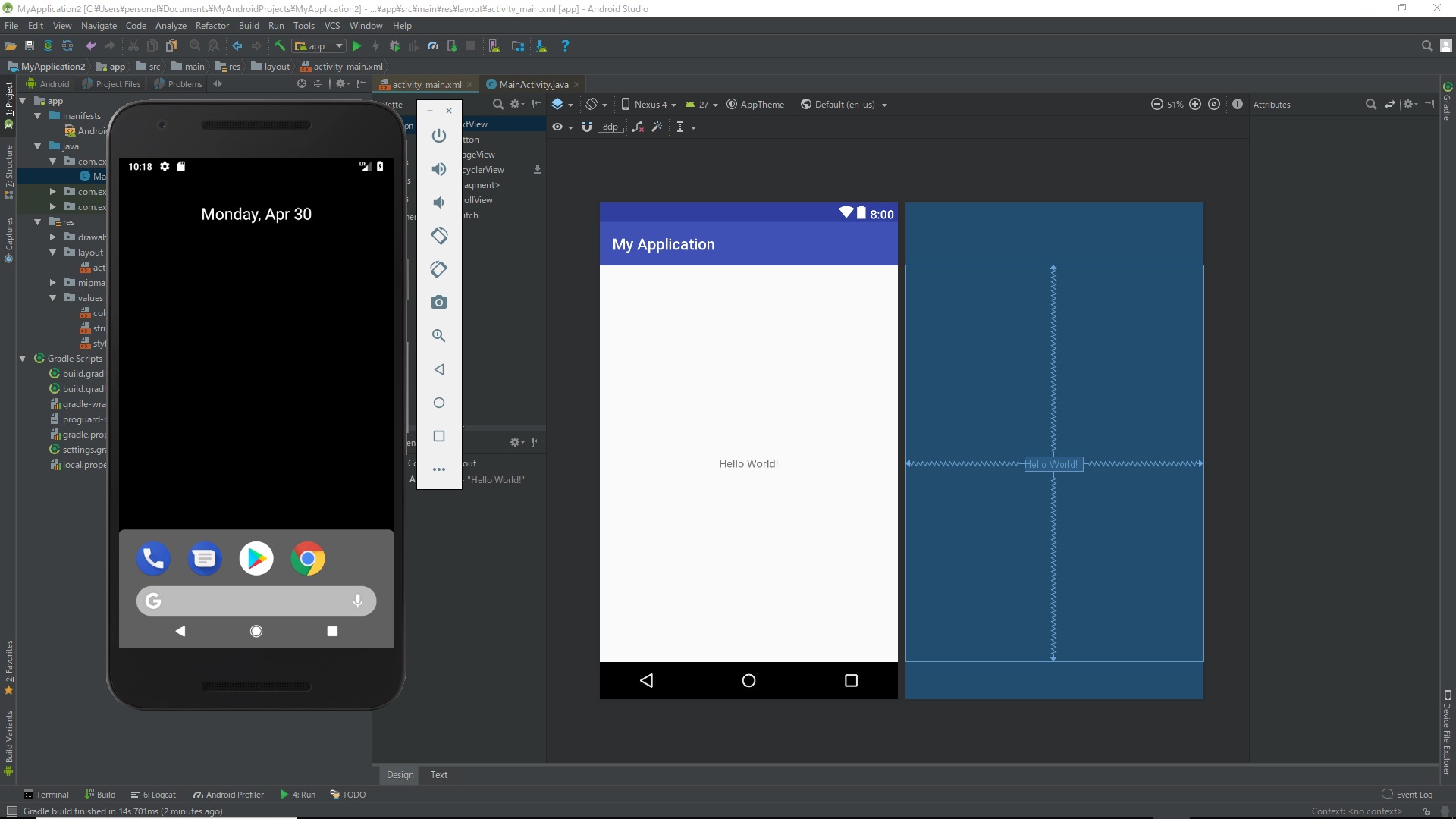
Das ist Hallo Welt. ~~ Sag nicht "codiere es!" ~~
Ergänzung: Wenn ein Ausführungsfehler auftritt
Es scheint, dass es ausgeführt werden kann, wenn Sie Folgendes versuchen. ・ Öffnen Sie Datei> Einstellungen> Erstellen, Ausführen, Bereitstellen> Sofortige Ausführung ・ Deaktivieren Sie "Sofortige Ausführung für Hot-Swap-Code aktivieren"
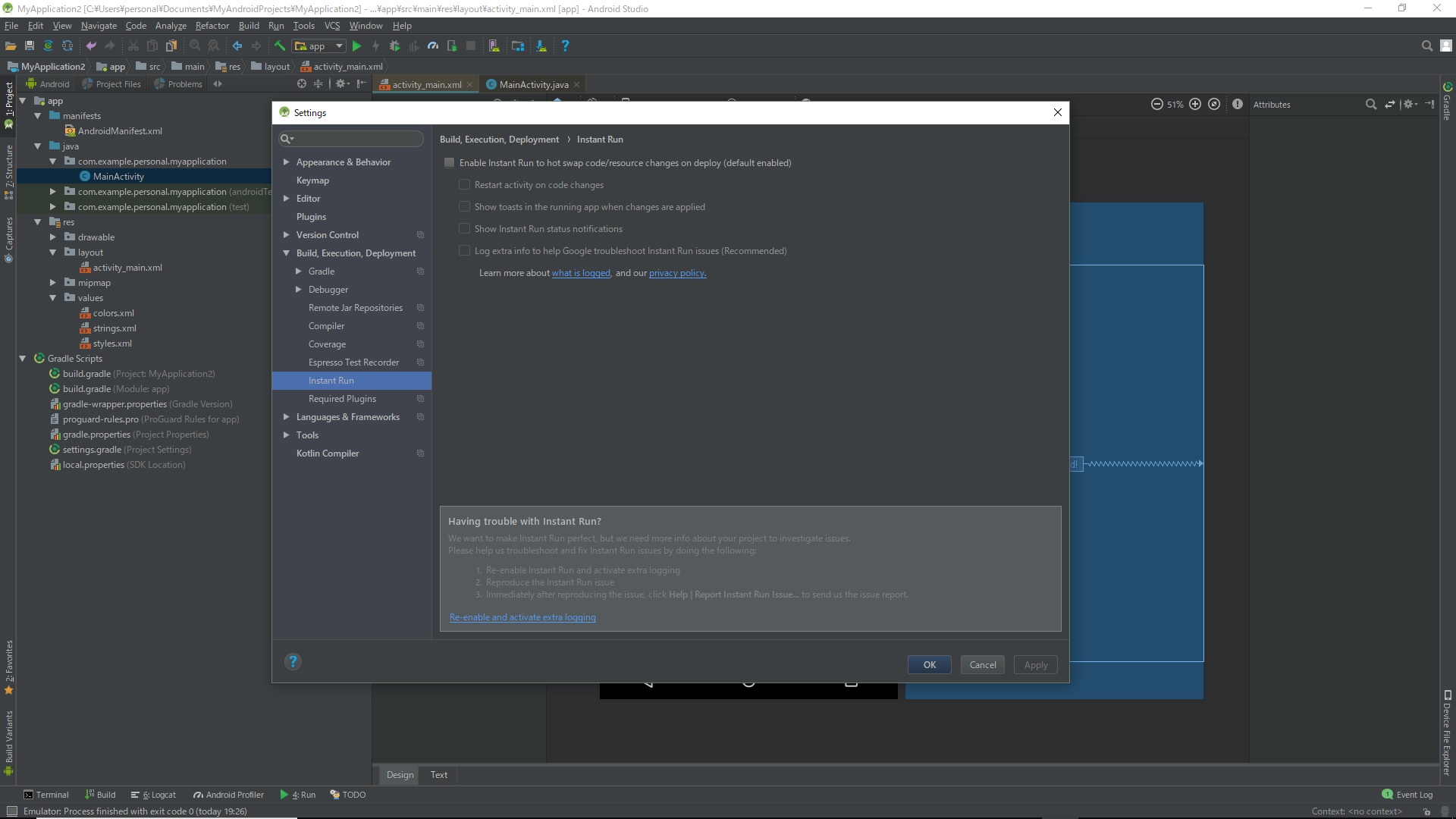
Ereignisverarbeitung
Anfänger versuchen, Android Studio Teil 2 (Ereignisverarbeitung) zu verwenden
Recommended Posts